ChatGPTでスライド資料を作る方法は?使い方や活用例を徹底解説
ChatGPTって本当にスライド作成に使えるの?
スライドの構成とか中身って、どうやってAIに頼めばいい?
デザインとかグラフもAIで考えてくれるのかな?
ChatGPTの進化により、スライド資料の作成にもAIを活用する動きが広がっています。構成の提案から本文の生成、さらにはデザインの相談まで、効率的な資料作りが実現しつつあります。
しかし「ChatGPTだけでどこまでスライドを作れるのか」「どう指示すればうまく使えるのか」といった点に悩む方も少なくありません。
そこでこの記事では、ChatGPTを使ってスライド資料を作る方法を初心者向けにわかりやすく解説します。
- ChatGPTでスライド構成や本文を作成する方法がわかる
- スライド作りに役立つプロンプトや連携ツールの使い方がわかる
- デザイン・構成・プレゼン準備まで活用するコツがわかる
なお、生成AIを学び副業や業務効率化を実現したい人は「侍エンジニア」をお試しください。
侍エンジニアでは現役エンジニアと学習コーチが学習をサポート。AIプログラミングやPython・VBAの習得を通じて、手間のかかる作業を効率化する方法を学べます。
受講料が最大80%OFFになる「給付金コース」も提供中。未経験から挫折なくAIスキルを習得したい人は、ぜひ一度お試しください。
本記事を音声で聴く
ChatGPTでスライドを作る方法【初心者向け】
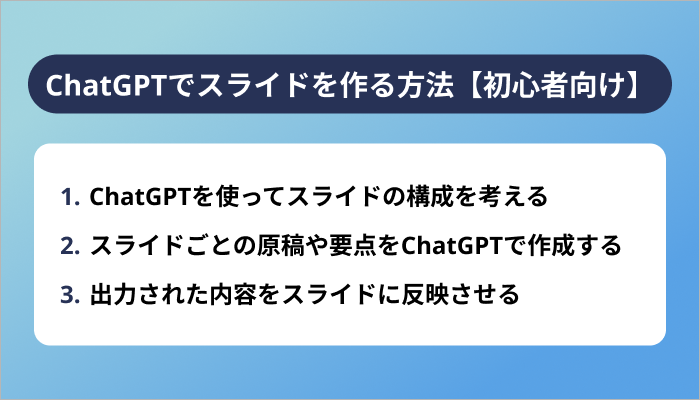
スライド作成に苦手意識がある方や、構成や文章を考えるのが大変と感じる方にこそ、ChatGPTは非常に有効なツールです。
ここからは初心者でも取り入れやすいChatGPTを活用したスライド作成の3ステップを順を追って解説します。
それぞれ詳しく解説していきます。
なお「ChatGPTやGemini…生成AIはたくさんありすぎてどれが良いのかわからない…」と悩んでいる人は「生成AIツール診断」をお試しください。
かかる時間は1分ほど。4つの質問に答えるだけで、用途や目的にあう生成AIツールを診断してくれます。
手軽に使う活用する生成AIを選びたい人は、ぜひ一度お試しください。
\ 4つの質問に答えるだけ /
1.ChatGPTを使ってスライドの構成を考える
スライド作りの最初のステップは「全体の構成を考えること」です。
初心者の方は、何から手をつければいいかわからず、いきなりスライドを作り始めてしまうことがあります。ですが、構成が曖昧だと、聞き手にとって分かりにくく、説得力にも欠けてしまいます。
そこで活躍するのがChatGPTです。「〜についてのプレゼンを作りたい」といったテーマを入力するだけで、ChatGPTは全体の構成案を提案してくれます。
たとえば「商品紹介のプレゼン」と入力すれば「現状の課題」「商品の特長」「導入事例」「メリットのまとめ」「次のステップ」などの項目を教えてくれます。さらに「聞き手は初心者です」「5分以内で話したい」など、条件を加えることで、より目的に合った構成にカスタマイズすることも可能です。
このように、ChatGPTに相談しながら構成を練ることで、プレゼン全体の土台がしっかりと固まり、安心して次のステップに進めるようになります。最初から1枚ずつ作るよりも効率的で、全体のまとまりもよくなるのが大きなメリットです。
2.スライドごとの原稿や要点をChatGPTで作成する
構成が決まったら、次は各スライドの中身を作っていきます。
初心者の方が悩みがちなポイントが「スライドに何を書けばいいのかわからない」ということです。ChatGPTを使えば、構成に沿って、各スライドに必要な情報や文章の案を簡単に作成できます。
たとえば「商品の特長を説明するスライドを作りたい」と入力すれば、要点や説明文を提案してくれます。「箇条書きにして」「300文字以内で」「小学生にもわかるように」など、条件をつけることで、内容を目的に合わせて調整することも可能です。
さらに、話すときのセリフ(スピーカーノート)を自動生成させることもできます。また、ChatGPTに「この内容は冗長ですか?もっと簡潔にできますか?」といった相談をすることで、文章の改善アドバイスももらえます。
つまり、ChatGPTは「原稿作成の相棒」として、スライド作りの負担を大きく軽減してくれるのです。
3.出力された内容をスライドに反映させる
ChatGPTから得られた構成案や原稿ができたら、それをスライド作成ツールに落とし込んでいきます。
このときによくある間違いが、文章をそのまま詰め込みすぎてしまうことです。スライドは「話すための補助資料」であるため、文章量は最小限に抑えるのがポイントです。
ChatGPTで得た文章は、まず「キーワード」「重要な数値」「見出し」などに整理し、視覚的に分かりやすく配置します。たとえば「3つのメリット」なら、見出し+アイコン+短い説明文という形式にまとめると、見やすく印象的にすることが可能です。
さらに、ChatGPTに「このスライドに合うイラストや図のアイデアをください」と依頼すれば、視覚的な補強素材の提案も得られます。Canvaなどのテンプレートを使う際には、「シンプル」「ビジネス向け」「カラフル」といった条件を伝えるだけで、最適なスタイルが見つかるはずです。
初心者にとって難しいのは「デザインのバランス」ですが、ChatGPTを活用すれば、完成度の高いスライドに仕上げやすくなります。最終的には「伝えたいことが正しく伝わるスライド」を目指して、必要に応じて微調整をしていきましょう。
ChatGPTを使ったスライド構成の考え方
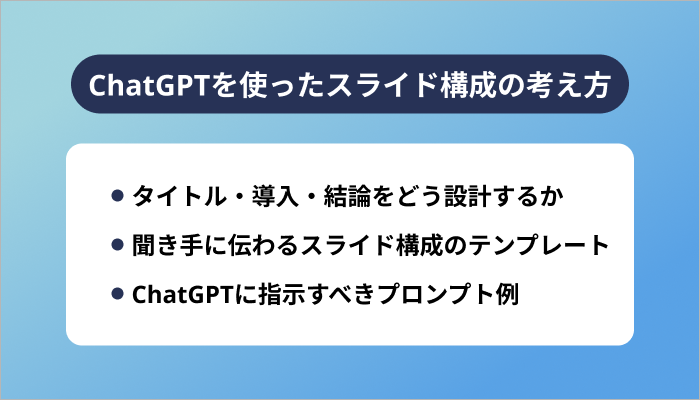
プレゼン資料で重要なのは「どんな順番で話すか」という構成です。ChatGPTを活用すれば、スライド全体の流れを論理的に組み立てる手助けをしてくれます。
ここからは構成を考える際のポイントと、効果的なテンプレートやプロンプト例を解説します。
それぞれ詳しく解説していきます。
タイトル・導入・結論をどう設計するか
スライド構成を考える際には「タイトル→導入→本題→結論」の流れを意識すると、聞き手にとってわかりやすい資料になります。
特に重要なのが、最初のタイトルと導入部分です。ここで聞き手の関心を引きつけられるかどうかがプレゼン全体の印象を左右します。
ChatGPTを使えば「このテーマにふさわしいキャッチーなタイトルは?」「導入文で読者を惹きつけるには?」といった指示にも的確に答えてくれます。また、結論部分は「まとめ」や「行動喚起」にあたる要素として、最後に明確なメッセージを入れることが大切です。
構成の中核となるこれらの要素をAIに相談しながら組み立てれば、論理性と説得力のある資料が短時間で完成します。
聞き手に伝わるスライド構成のテンプレート
伝わるスライドを作るには、構成のテンプレートを活用するのが効果的です。
ChatGPTに「5枚構成で提案して」「PREP法でスライド構成を考えて」などと入力すれば、定番の構成フレームに沿った提案をしてくれます。たとえば、ビジネスシーンでは「問題提起→原因分析→提案→メリット→結論」の5ステップ構成がよく使われます。
教育や研修向けの資料であれば「学習目標→理論説明→実例紹介→ワーク→まとめ」といった形も有効です。ChatGPTに構成テンプレートを使わせれば、自分でゼロから考える必要がなく、整理された内容でスライドが組み立てられます。
汎用性の高い構成を土台にすることで、質の高い資料が安定して作れるようになります。
ChatGPTに指示すべきプロンプト例
ChatGPTをスライド構成のサポートに使う際は、適切な指示(プロンプト)を出すことで、より実用的なアウトプットが得られます。
たとえば「〇〇をテーマにした5枚のスライド構成を提案して」「導入から結論までの流れをPREP法で作成して」といった具体的なリクエストが有効です。他にも「相手は初心者なので、わかりやすく構成して」「営業資料として使いたいので説得力重視で」など、目的や対象読者を伝えることで精度が上がります。
段階的なやりとりを重ねれば「この構成をもとに1枚目の本文を作成して」など、構成から中身の生成まで一貫したサポートも可能です。プロンプトを工夫することで、ChatGPTは単なる文章生成ツールから“資料作成パートナー”へと進化します。
指示の質が成果物の質に直結するため、最初の入力が最も重要といえます。ChatGPTでの活用におすすめなプロンプトを詳しく知りたい人は、次の記事を参考にしてください。

ChatGPTでスライドの内容(テキスト)を自動生成する方法

スライド作成の中でも、最も時間がかかるのが中身の文章や要点の作成です。ChatGPTを活用すれば、その負担を大幅に軽減し、要点の整理から原稿作成まで一気に効率化できます。
ここからは実際にテキストを生成させる方法や、プロンプト設計のコツを紹介します。
それぞれ詳しく解説していきます。
プレゼン原稿や要点の書き出し方
ChatGPTは、プレゼン資料の中で使用する本文やスピーカーノートの下書きにも非常に有効です。
たとえば「〇〇についてプレゼンを行うので、スライドごとの原稿を作ってください」と依頼すれば、構成に沿った自然なトーク原稿が即座に生成されます。また「3分以内に説明したい」と伝えれば、それに合わせた分量に調整してくれるため、スライドと発表の整合性も取りやすくなります。
ビジネス系や学習系など、対象や目的に応じたトーンも選べるので、場面に合った原稿をすぐに手に入れることが可能です。話し言葉に近い表現で作成させれば、そのままスピーカーノートとして活用できるのも大きなメリットと言えます。
時間短縮だけでなく、話す内容の質も安定させたい人におすすめの使い方です。
難しい内容をわかりやすく要約させる技術
専門的な内容や複雑な情報をスライドで伝えるには、わかりやすい要約が不可欠です。
ChatGPTは、難解な内容を簡単な言葉に置き換えたり、要点を3行程度でまとめるといった処理が得意で、情報のかみ砕きに最適なツールです。たとえば「この文章を高校生でもわかるように言い換えて」や「内容を一言で要約して」と依頼すれば、平易で的確な表現に変換してくれます。
また、比較・分類・因果関係など、スライドでよく使う情報の整理も短時間で対応でき、構成力の強化にもつながります。自分では見落としがちな視点や切り口も得られ、発想の幅を広げるうえで頼れる存在です。
伝わる資料づくりにおいて「難しいを簡単にする」力はChatGPTの大きな強みです。
箇条書きや見出し構成の自動化プロンプト例
スライドで重要な要素の一つが、箇条書きや見出しです。
ChatGPTに適切な指示を出せば、複雑な情報も「3つのポイント」「5ステップ」などに整理され、視認性の高い構成に変換できます。たとえば「〇〇について5つの箇条書きで要点を整理して」「見出しとサブ見出しを含めて提案して」といったプロンプトが有効です。
さらに「初心者向けに優しく」「ビジネス資料として説得力重視で」など、語調や目的を明示すると、より使える文章が出力されます。箇条書きのスタイル(短文・文末処理・順序付け)なども細かく指定することで、完成に近いレベルの素材が手に入ります。
ChatGPTに“構造化された情報出力”をさせることが、スライド作成の効率と質を大きく高めるポイントです。
ChatGPTと他ツールを連携してスライドを作成する方法
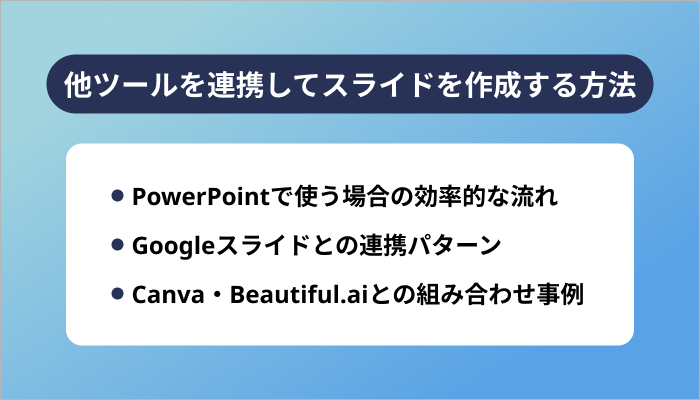
ChatGPTは文章生成に優れていますが、スライド作成の完成度を上げるには他のツールと組み合わせるのが効果的です。
ここからはPowerPointやGoogleスライド、CanvaなどのツールとChatGPTを連携させる方法を紹介します。
それぞれ詳しく解説していきます。
PowerPointで使う場合の効率的な流れ
PowerPointはビジネス現場で最も使われるスライド作成ツールのひとつですが、ChatGPTと併用すれば効率と質の両方を高められます。
具体的には、ChatGPTでスライド構成や本文・箇条書きを作成し、その内容をPowerPointにコピー&ペーストして整えるという流れです。プレースホルダーを活用して「スライドタイトル→本文→図や表の挿入」という構造に沿って貼り付ければ、資料作成のスピードが一気に上がります。
また、ChatGPTに「このスライドに合う図のアイデアを出して」と指示することで、図解やグラフの方針まで相談可能です。さらに、PowerPointのテンプレートと組み合わせれば、見た目にも整ったスライドが短時間で仕上がります。
構成と原稿をAIが担い、仕上げと装飾を人が担当する分業スタイルが理想的です。
Googleスライドとの連携パターン
Googleスライドを使う場合も、ChatGPTとの連携は非常にスムーズです。
ChatGPTで生成した構成や本文をGoogleスライドに直接貼り付ければ、クラウド上で資料を簡単に共有・編集できるという利点があります。特に共同作業が多いチームや、オンラインでプレゼン資料を管理したい人には最適なツールです。
たとえば「この構成でGoogleスライド用のメモ付き原稿を作って」といったプロンプトを使えば、発表用のノート欄に合わせた文案も生成できます。また、Google Workspaceとの連携により、スプレッドシートやドキュメントと組み合わせて、データ連動型のスライドを作ることも可能です。
AIの出力をベースに、クラウドの利便性を最大限活かす方法として、Googleスライドは非常に相性の良いツールです。
Canva・Beautiful.aiとの組み合わせ事例
デザイン性を重視したスライドを作るなら、CanvaやBeautiful.aiといったビジュアル特化ツールが強力な味方になります。ChatGPTで生成した構成・本文をCanvaに流し込み、テンプレートやデザイン補助機能を使って仕上げれば、非デザイナーでも高品質な資料を作ることが可能です。
Canvaには「プレゼンテーション用テンプレート」が豊富にあり、スライドごとに最適なレイアウトを簡単に選べます。また、Beautiful.aiは自動でレイアウトを整えてくれるため、構成を貼り付けるだけでプロっぽいデザインに仕上がるのが特徴です。
ChatGPTを文章作成に、CanvaやBeautiful.aiをデザインに使い分けることで、時間をかけずに見栄えと伝わりやすさを両立できます。この組み合わせは、資料作成の時間と労力を大幅に削減してくれます。
ChatGPTを使ってデザイン性の高いスライドを作るには?

スライド資料では内容だけでなく、見た目のわかりやすさや印象の良さも非常に重要です。
ここからはChatGPTを使ってデザイン性の高いスライドを作るための工夫や指示の出し方を解説します。
それぞれ詳しく解説していきます。
配色やレイアウトの相談方法
スライドの印象を左右する要素のひとつが配色とレイアウトです。
ChatGPTでは「テーマに合ったカラーパターンを提案して」「見やすいレイアウト構成は?」といった相談にも対応できます。たとえば「ビジネス向けの落ち着いた配色」「教育用の親しみやすいデザイン」など、目的や受け手に応じた提案を得ることが可能です。
また「1枚のスライドに情報を詰め込みすぎず、どう配置すれば見やすいか?」といった設計面の相談にも、シンプルで効果的なアドバイスがもらえます。色の組み合わせや余白の取り方、フォントの選び方についても提案できるので、デザインに自信がない人にとって大きな助けになります。
ツール側で調整する前に、AIと方向性を決めておくと作業がスムーズです。
視覚的にわかりやすいグラフ提案の頼み方
スライドに説得力を持たせるために、視覚的な要素としてグラフの活用は欠かせません。
ChatGPTに「このデータをどんなグラフで表せばいい?」と質問すれば、棒グラフ・円グラフ・散布図など、最適な形式を提案してくれます。さらに「売上の推移を示すには?」「割合の比較に強いグラフは?」など、目的に応じたグラフの選定も可能です。
グラフに載せる説明文やキャッチコピーも一緒に生成できるため、視覚とテキストのバランスがとれたスライドが完成します。CanvaやPowerPointでグラフを作成する前に、ChatGPTでラフ案を出しておくと、手戻りを減らすことが可能です。
数値だけでは伝わらない内容も、AIのサポートで視覚的に整理しやすくなります。
デザインテンプレートを活用する工夫
デザインに自信がない方でも、テンプレートを活用すれば見栄えの良いスライドが簡単に作成できます。
ChatGPTに「ビジネス用の落ち着いたテンプレートを使いたい」「教育向けの親しみやすいスライドデザインに合う構成を教えて」といった形で相談すれば、目的に合ったテンプレート選びのヒントを得られるでしょう。また「この構成に合うテンプレートはCanvaのどのカテゴリか?」といった具体的なアドバイスも期待できます。
さらに、テンプレートに載せるキャッチコピーやアイキャッチ要素も提案してくれるため、テンプレートの魅力を最大限に引き出せます。デザインの完成度を上げるには「テンプレート+ChatGPTで整えた構成+伝わる文章」の掛け合わせが効果的です。
ビジュアルと内容の両面から説得力を高めたいときに、テンプレート活用は非常に有効です。
ChatGPTで作成できるスライドの活用シーン

ChatGPTを活用したスライド作成は、さまざまな場面で効果を発揮します。ここからはビジネス・教育・オンライン配信など、実際に使われている代表的な活用事例を紹介します。
それぞれ詳しく解説していきます。
社内プレゼン・営業資料への応用
社内会議や営業の場面では、短時間で分かりやすく情報を伝えるスライドが求められます。
ChatGPTを使えば、議題や商品の説明内容に合わせた構成案・本文・提案書の要点をすぐに生成でき、準備のスピードが圧倒的に向上します。たとえば「このサービスを提案する営業資料を作って」「5分以内で伝える構成にして」などの指示で、的確な内容を得ることが可能です。
競合比較やメリット・ベネフィットの表現もAIに相談すれば、説得力のある文面に仕上がります。スライドの目的に応じてトーンや強調ポイントを変えられる点も、実務での活用において大きな利点です。
業務時間の短縮だけでなく、資料のクオリティ向上にもつながります。
セミナー・ウェビナー用のスライド作成
セミナーやウェビナーでは、参加者の関心を引きつけながら要点を整理して伝える構成が重要です。
ChatGPTに「〇〇のテーマでセミナーを開くので、スライド構成を提案して」「参加者が理解しやすい順番にして」と依頼すれば、自然な流れの資料案を提示してくれます。さらに、オープニングトークやクロージングコメント、質疑応答への準備文案までAIにサポートさせることも可能です。
必要なボリュームや時間に応じて内容を調整してもらえるため、初心者でも安心して資料を組み立てられます。オンライン配信の場合は、スピーカーノート付きの原稿や簡潔な箇条書き文にも対応でき、台本代わりにも使用可能です。
準備から運用までを効率化し、参加者満足度の高い講演が目指せます。
学校・教育現場での発表スライドに使う方法
教育現場では、授業用の資料や学生の発表資料としてスライドを活用する機会が多くあります。
ChatGPTは「中学生にもわかるように説明して」「このテーマを5分で発表できるようにまとめて」などの指示で、学年やレベルに応じた表現に調整が可能です。教員が教材準備に使うだけでなく、生徒・学生自身が発表内容を整理する際にも活用できるため、思考のトレーニングにもなります。
テーマ学習、探究学習、キャリア教育など、幅広い教科・分野で活用が可能です。図解のアイデアや用語の説明文も生成できるため、補助資料としての利用価値も高まります。
わかりやすさと構成力を両立させるツールとして、教育分野でも注目が集まっています。
ChatGPTを使ったスライド作成のコツと注意点

ChatGPTを使えばスライド作成は格段に効率化されますが、上手に活用するためにはコツと注意点も押さえておく必要があります。
ここからは指示の出し方から誤情報・著作権に関するリスクまで、実践に役立つポイントをまとめて解説します。
それぞれ詳しく解説していきます。
指示の出し方ひとつで品質が変わる
ChatGPTから高品質なアウトプットを得るためには、最初に出す指示=プロンプトの内容が非常に重要です。
たとえば「このテーマでスライド作って」とだけ伝えるのと「初心者向け・5枚構成・やさしい言葉で」と細かく伝えるのとでは、生成される内容の質がまったく違います。目的、対象者、使用場面、希望する構成などを具体的に書くことで、より的確な回答を絵うことが可能です。
また、出力された内容に対して「もう少し短くして」「もっと具体例を加えて」などフィードバックを返すことで、さらに精度を高められます。
ChatGPTは一度の指示ですべて完璧に仕上がるわけではありません。やりとりを通じて改善していくプロセスが、スライドの完成度を高めるカギになります。
自動生成された文章のチェックポイント
ChatGPTが生成する文章は便利でスピーディーですが、そのまま使う前に必ず内容の確認と調整が必要です。特に注意したいのは「事実誤認」「文脈のズレ」「専門用語の使い方」「不自然な言い回し」などです。
たとえば、数字の根拠が曖昧だったり、一般化しすぎた表現になっている場合は、実際のデータや資料で裏付けをとることが求められます。また、ChatGPTはあくまで一般的な情報をもとに出力しているため、自分の主張や使用シーンに合うよう、文面のトーンや構成を手直ししましょう。
誤字脱字や表記ゆれ、わかりにくい表現などは人間の目で確認して修正するのが基本です。生成された文章を「下書き」として捉え、必要に応じてブラッシュアップする姿勢が大切です。
著作権や誤情報への配慮も忘れずに
AIが生成した文章や構成は、原則として著作権フリーとされていますが、そのまま商用利用する際には、利用規約や情報の正確性に注意が必要です。
たとえば、ChatGPTは2023年以前の情報を元に出力している場合があるため、最新情報や引用元の明記が必要な場合は、自分で調査するようにしましょう。また、出力された内容が他人の著作物と類似していないか、過去にどこかで見た表現になっていないかもチェックしておくと安心です。
特にビジネス資料や外部公開するスライドでは、情報の正確性と信頼性が問われます。AIの出力をそのまま使うのではなく、補足・修正・情報精査を加えることで、安全で信頼できる資料に仕上げられます。
責任を持って情報を伝える意識を常に持つことが大切です。生成AIの著作権についてより詳しく知りたい人は、次の記事を参考にしてください。

ChatGPTでスライド作成がもっと楽になる活用テクニック集

ChatGPTはスライド作成の下書きにとどまらず、構成、データ整理、プレゼン準備まで幅広く活用できます。
ここからは作業効率をさらに高めたい方に向けて、実用性の高いテクニックを紹介します。
それぞれ詳しく解説していきます。
フレームワークを使った資料構成の自動化
資料の構成を考える際に、ChatGPTでフレームワークを指定することで、論理的で説得力のある構成を短時間で作成可能です。
たとえば「PREP法(Point→Reason→Example→Point)で構成して」「Why→What→Howで展開して」など、ビジネスにおける定番の構成スタイルを指示すると、整った流れで文章を生成してくれます。他にも「AIDA」「SDS」「5W1H」など、目的に応じたフレームを選んで入力すれば、スライドごとに役割の明確な構成案が得られます。
この方法はプレゼンだけでなく、セールス資料や研修コンテンツ、商品紹介にも応用可能です。慣れてきたら、自分がよく使う構成パターンをテンプレ化して保存し、繰り返し活用するのも効率化のコツです。
リサーチやデータの引用を補助させる方法
スライドに説得力を持たせるには、根拠となるデータや事例の提示が欠かせません。
ChatGPTは一次情報の検索こそできないものの「〇〇に関する統計データが必要」「このテーマに合う具体例を教えて」といったリサーチの出発点を補助する力があります。さらに「この主張を裏付ける事例を3つ挙げて」「最新トレンドとして考えられる要素は?」などのプロンプトで、アイデア収集の効率が上がります。
得られた情報をもとに、実際の数値や出典を自分で調べることで、正確性の高い資料へ仕上げることが可能です。ChatGPTはリサーチの“起点”として活用するのがベストで、情報の分類・整理にも活用できます。
発想が詰まった時や、資料の裏付けを探している時に重宝するテクニックです。
プレゼン練習にも活用できる便利技
ChatGPTはスライド作成だけでなく、プレゼンのリハーサルや話し方の練習にも役立ちます。たとえば「この内容で3分のスピーチを練習したい」「聞き手に響く話し方のコツを教えて」などと入力すれば、具体的な改善アドバイスを得ることが可能です。
スピーカーノートの代わりに「このスライドに合わせたナレーションを作って」と依頼すれば、口語調の自然なトーク文も提案してくれます。また「この説明は長すぎるから短くまとめて」と伝えることで、時間配分に合った内容調整もスムーズです。
ChatGPTを“練習相手”として使えば、人前での発表が苦手な人でも安心して準備が進められます。資料の準備からプレゼン本番まで、総合的に支えてくれる存在として活用していきましょう。
まとめ
ChatGPTを活用すれば、スライド資料の構成づくりから本文の作成、デザイン補助やプレゼン練習に至るまで、資料作成のあらゆる工程が効率化できます。
特に構成の自動提案や原稿の作成、箇条書きの整理などは初心者でもすぐに取り入れられ、短時間で説得力のあるスライドが完成します。さらに、PowerPointやGoogleスライド、Canvaなどと組み合わせることで、見た目にも優れた資料が作成可能です。
フレームワークの活用やプロンプトの工夫次第で、ChatGPTの出力の質は大きく向上し、ビジネス・教育・セミナーなど多様なシーンで実用化が進んでいます。ただし、著作権や誤情報のリスク、AI出力内容の確認と編集の重要性も理解したうえで、適切に使う姿勢が求められます。
正しく使えば、ChatGPTは単なる作業時短ツールではなく「伝わる資料」を一緒に作ってくれるパートナーとなるでしょう。ぜひこの記事を参考に、自分の目的に合ったスライド作成のスタイルを見つけてみてはいかがでしょうか。
こちらの記事もおすすめ



